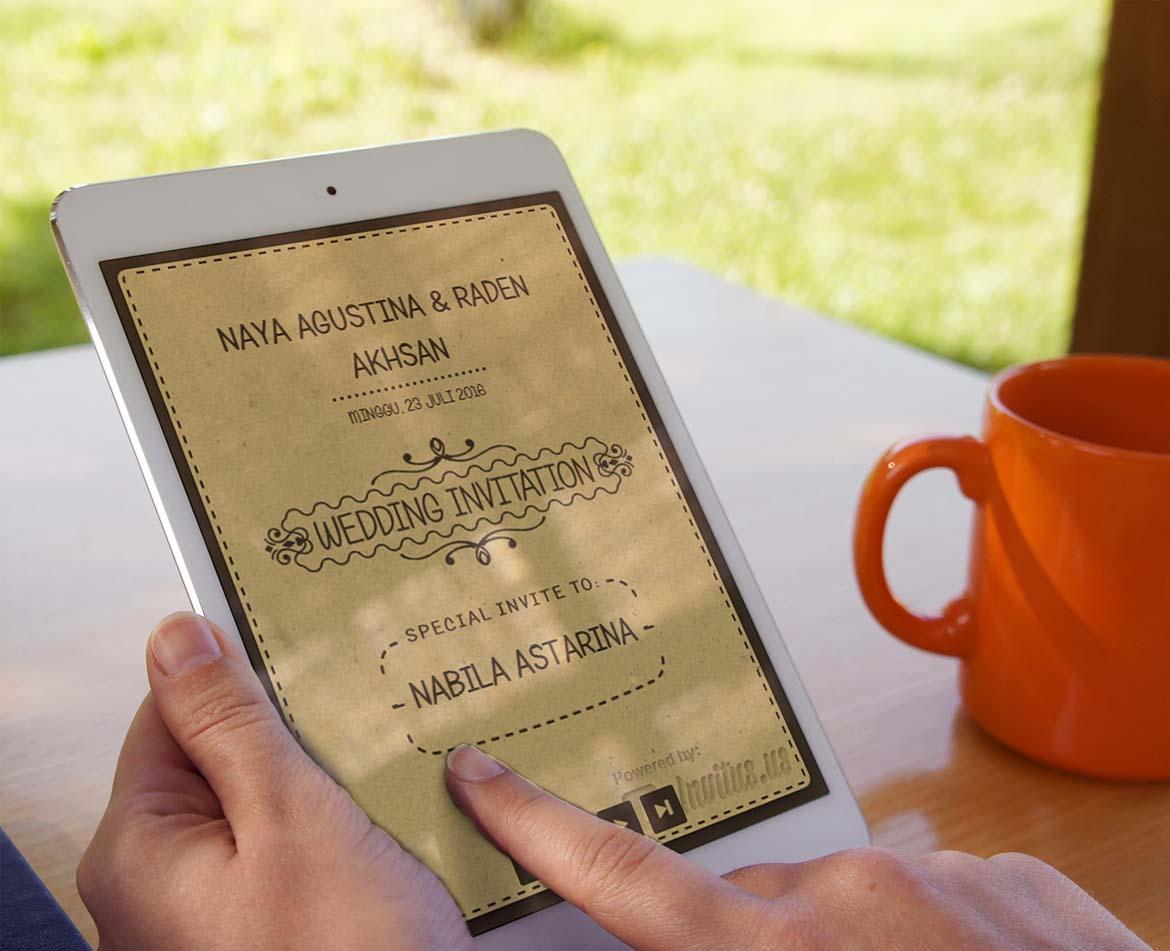Contoh beberapa marquee :Marquee dari dari kanan ke kiri<MARQUEE align="center" direction="right" height="200" scrollamount="2" width="30%"> Selamat datang di Blog-nya mas Aji </MARQUEE>Hasilnya adalah sebagai berikut:Selamat datang di Blog-nya mas Aji Marquee dari kiri ke kanan<MARQUEE align="center" direction="left" height="200" scrollamount="2" width="30%"> Selamat datang di Blog-nya mas Aji </MARQUEE>Selamat datang di Blog-nya mas Aji <MARQUEE align="center" direction="up" height="200" scrollamount="2" width="30%"> Selamat datang di Blog-nya mas Aji </MARQUEE>Selamat datang di Blog-nya mas Aji <MARQUEE align="center" direction="down" height="200" scrollamount="2" width="30%"> Selamat datang di Blog-nya mas Aji </MARQUEE>Selamat datang di Blog-nya mas Aji <MARQUEE align="center" direction="left" height="200" scrollamount="3" width="70%" behavior="alternate"> Selamat datang di Blog-nya mas Aji
</MARQUEE>Selamat datang di Blog-nya mas Aji
<MARQUEE align="center" direction="left" height="200" scrollamount="3" width="70%" behavior="slide"> Selamat datang di Blog-nya mas Aji
</MARQUEE>Selamat datang di Blog-nya mas Aji
Marquee dengan pola gerakan berputar atau berjalan terus<MARQUEE align="center" direction="left" height="200" scrollamount="3" width="70%" behavior="scroll"> Selamat datang di Blog-nya mas Aji
</MARQUEE>Selamat datang di Blog-nya mas Aji
<div align="left"><FONT FACE="georgia" color="White"><B><MARQUEE BGCOLOR="RED" width="70%" scrollamount="3" behavior="alternate"> </MARQUEE></b></FONT></div>Maka Hasilnya adalah sebagai berikut:<marquee onmouseover="this.stop()" onmouseout="this.start()" scrollamount="2" direction="up" width="50%" height="200" align="center"> Untuk mencobanya silahkan arahkan mouse anda ke marquee ini
</marquee>Lihat hasilnya:Untuk mencobanya silahkan arahkan mouse anda ke marquee ini
<marquee onmouseover="this.stop()" onmouseout="this.start()" scrollamount="2" direction="up" width="100%" height="100" align="center"> <a href="http://kemayarancity.Blogspot.com" target="new">Coba klik di sini untuk menuju ke Rahasia Blog</a><br/> <a href="http://kemayarancity.Blogspot.com" target="new">Rahasia Blog</a><br/> <a href="http://dunia-chord.Blogspot.com" target="new">Kumpulan Chord Guitar </a><br/> <a href="http://dunia-chord-artikel.Blogspot.com" target="new">Artikel Guitar </a><br/> </marquee>Blogspot.com” target=“new”>Coba klik di sini untuk menuju ke Rahasia Blog
Blogspot.com” target=“new”>Rahasia Blog
Blogspot.com” target=“new”>Kumpulan Chord Guitar
Blogspot.com” target=“new”>Artikel Guitar
DIRECTION="left/right/up/down" = Mengatur arah gerakan teks
BEHAVIOR="scroll/slide/alternate" = Untuk mengatur perilaku gerakan
Scroll = teks bergerak berputar
Slide = teks bergerak sekali lalu berhenti
Alternate = teks bergerak dari kiri kekanan lalu balik lagi ( bolak-balik bo)
TITLE="pesan" = Pesan akan muncul saat mouse berada di atas teks
SCROLLMOUNT="angka" = mengatur kecepatan gerakan dalam pixel, semakin besar angka semajin cepat gerakannya.
SCROLLDELAY="angka" = Untuk mengatur waktu tunda gerakan dalam mili detik
WIDTH="lebar" = Mengatur lebar blok teks dalam pixel atau persen